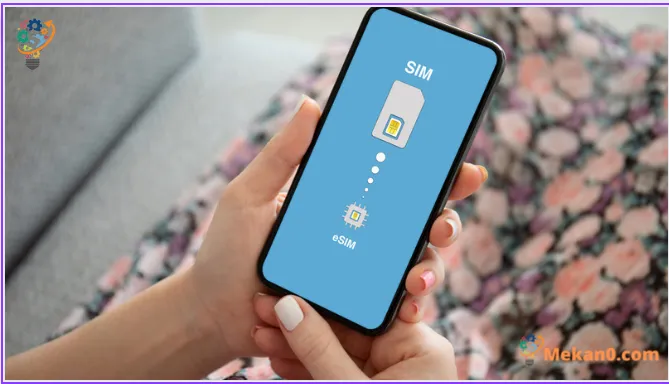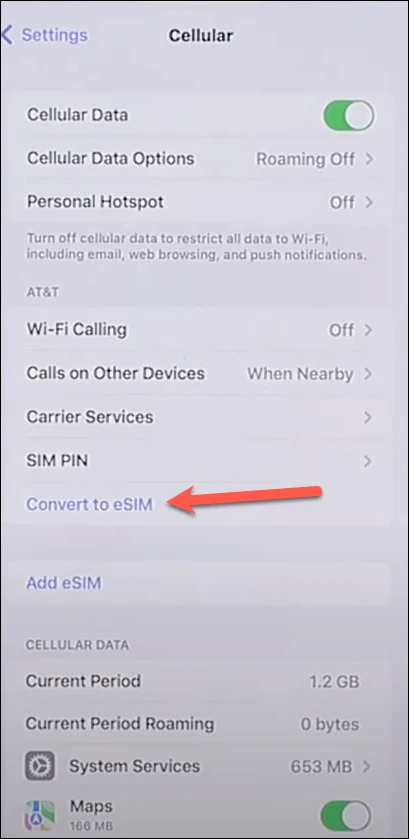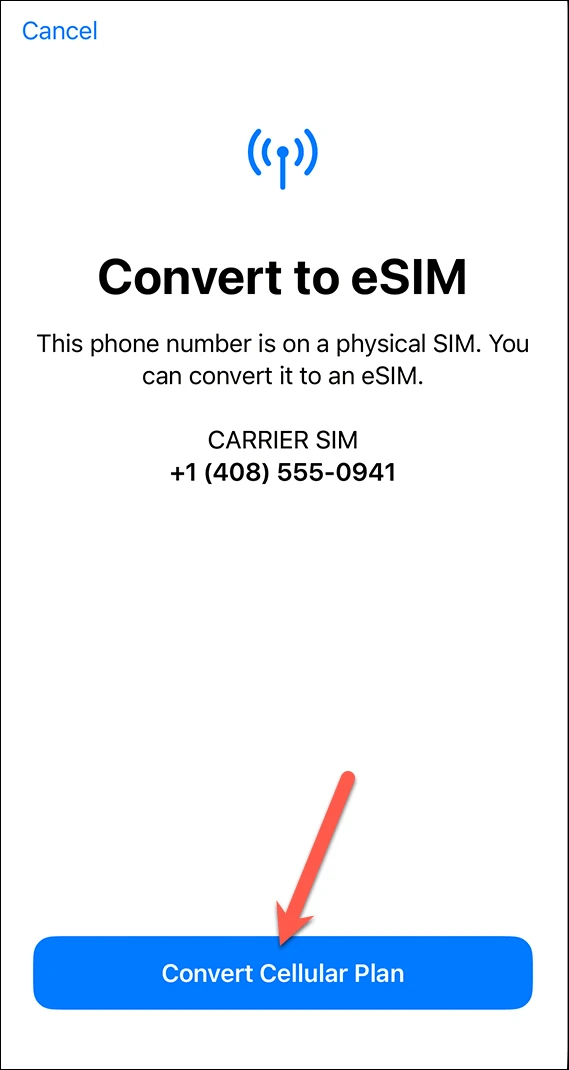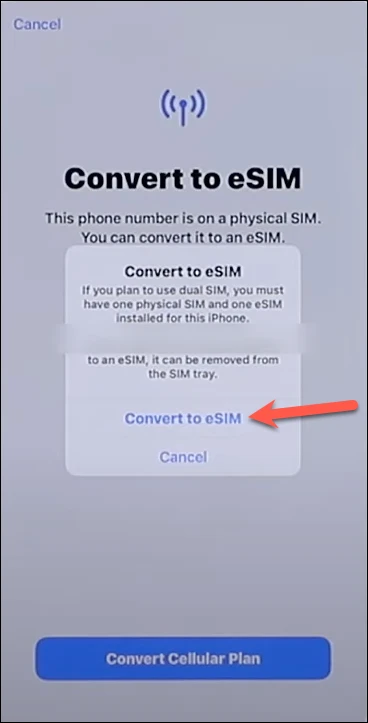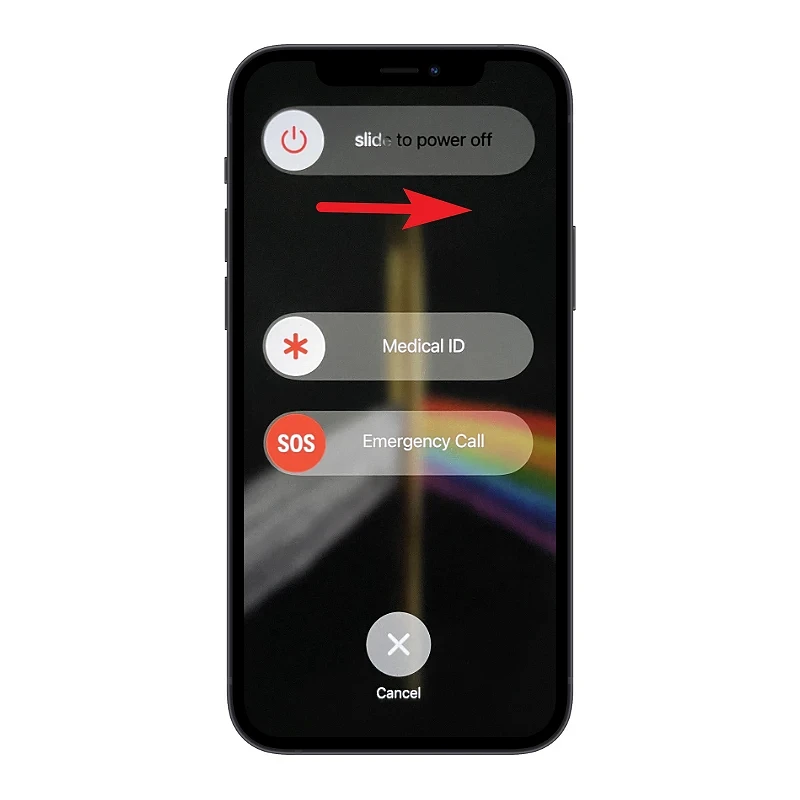Teisendage oma tavaline SIM-kaart hõlpsalt eSIM-iks, ilma et peaksite oma operaatoriga ühendust võtma.
Nüüd saadaval iPhone 14 pärast selle ametlikku käivitamist Apple'i poolt. Ja kui elate USA-s ja plaanite osta mõnda neist variantidest, näiteks 14, 14 Plus, 14 Pro ja 14 Pro Max, siis olete kindlasti saanud märkuse, et eSIM on tulevik.
Kõigil USA-s tarnitavatel iPhone 14 mudelitel ei ole füüsilist SIM-kaardi salve. Kui ülejäänud maailmas on endiselt koht ühe nano-SIM-i jaoks, peavad USA kasutajad väikesemahuliste operaatoritega hüvasti jätma. Nüüd, kuigi eSIM-i seadistamine iPhone 14-s on lihtne, saate soovi korral teisendada oma füüsilise SIM-kaardi eSIM-iks, oodates, kuni uus telefon asjad valmis saab.
Ja kuigi iPhone 14 on see, mida enamik inimesi praegu silmas peab, saate neid samme kasutada ka füüsilise SIM-kaardi teisendamiseks eSIM-iks, et seda kasutada oma olemasolevas telefonis.
Teisendage füüsiline SIM-kaart eSIM-iks menüüs Seaded
Kui teie operaator seda toetab, on füüsilise SIM-kaardi teisendamiseks eSIM-iks lihtne avada rakendus Seaded ja kohandada mõnda seadet.
Avage rakendus Seaded ja puudutage valikut "Mobiiltelefon" või "Mobiilne andmeside". Olenevalt piirkonnast, kus asute, on kuvatav valik erinev.
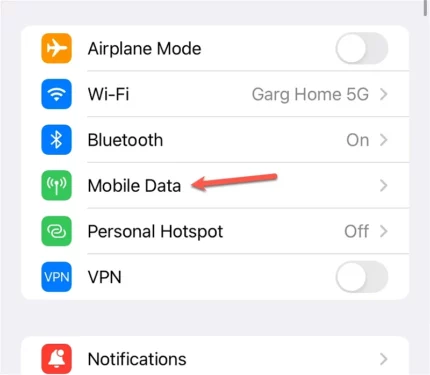
Seejärel, kui teie operaator seda toetab, näete oma operaatori teabe all valikut „Teisenda eSIM-iks”. Kui te seda valikut ei näe, ei toeta teie operaator seadetest otsest ümberlülitamist.
Seejärel puudutage hüpikakna Teisenda eSIM-iks valikut Teisenda mobiilsidepakett.
Ilmub kinnitusviip. Kinnitamiseks klõpsake "Teisalda eSIM-ile".
Ilmub aktiveerimiskuva ja eSIM-i aktiveerimise lõpuleviimiseks võib kuluda veidi aega.
Kui aktiveerimine on lõpetatud, eemaldage SIM-kaardi väljutustööriista abil telefonist füüsiline SIM-kaart ja taaskäivitage oma iPhone.
IPhone'i taaskäivitamiseks vajutage ja hoidke all lukustus- ja helitugevuse suurendamise nuppe, kuni näete valikut „Lühkige väljalülitamiseks”. Järgmisena lohistage iPhone'i väljalülitamiseks sõrm liuguril. Nüüd selle uuesti sisselülitamiseks vajutage ja hoidke lukustusnuppu all, kuni ekraanile ilmub Apple'i logo.
Helistage ja kontrollige, kas eSIM-kaart töötab.
Kui seadetes ei kuvata valikut eSIM-ile üleminekuks, peate võtma ühendust oma operaatoriga. Seda saate teha SMS-i või kõnega, mille üksikasjad peaksite leidma operaatori veebisaidilt. Seejärel alustavad nad teisendusprotsessi.
Need võivad toetada mõlema eSIM-i operaatori aktiveerimist. Sel juhul saate teate, kui plaan on installimiseks valmis. Või jagavad nad QR-koodi teie registreeritud e-posti aadressil. Samuti võivad nad pakkuda eSIM-i teisaldamist oma rakendusest App Store'is. Peate oma operaatori jaoks välja selgitama protsessi ja jätkama vastavalt.